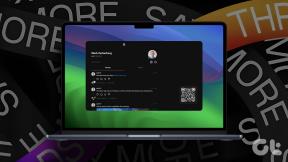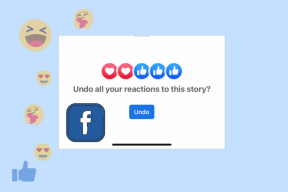Як відкрити файл Pages в Windows 10
Різне / / November 28, 2021
Ви коли-небудь зустрічали файл із розширенням .pages? Якщо так, то, можливо, ви також зіткнулися з помилкою під час відкриття цього на ноутбуці або настільному комп’ютері Windows. Сьогодні ми обговоримо, що таке файл .pages і як відкрити файл Pages на ПК з Windows 10.

Зміст
- Як відкрити файл Pages на ПК з Windows 10.
- Що таке файл сторінок?
- Навіщо конвертувати файл .pages?
- Спосіб 1: стисніть файл .pages, щоб переглянути його.
- Спосіб 2. Перетворіть файл .pages за допомогою MacBook
- Спосіб 3. Перетворіть файл .pages за допомогою iPhone або iPad
- Спосіб 4. Перетворіть файл .pages за допомогою iCloud
- Спосіб 5. Завантажте та конвертуйте через Google Диск
Як відкрити файл Pages на ПК з Windows 10
Що таке файл сторінок?
Сторінки є еквівалентом документів Microsoft Word для Mac. Він надається безкоштовно для всіх користувачів Mac у iWork Suite пакет разом з Числа (аналог для MS Excel), і Основна доповідь (схожий на MS PowerPoint). Оскільки користувачі Mac мають сплачувати додаткову плату за підписку, якщо вони хочуть використовувати будь-яку програму Microsoft на своєму пристрої, вони вважають за краще використовувати iWork Suite. Крім того, оскільки інтерфейс програм у Microsoft Office Suite і Mac iWork Suite схожий, цей перехід також не такий складний.
Навіщо конвертувати файл .pages?
Усі файли, які набираються Microsoft Word є розширення .docx. Однак єдина проблема використання Pages полягає в тому, що він зберігає всі свої текстові документи як розширення .pages. Це розширення неможливо відкрити на ПК Windows або Microsoft Word через невідповідність розширення. Таким чином, єдиний спосіб прочитати ці файли в системі Windows 10 - змінити формат документа, що можна зробити різними способами.
Спосіб 1: стисніть файл .pages, щоб переглянути його
Ще одна цікава річ у документі Pages полягає в тому, що він зазвичай стискається. Зміна розширення на .zip може допомогти переглянути вміст такого файлу. Ось як відкрити файл сторінок у Windows 10, перетворивши його у файл Zip:
1. Перейдіть до Папка де зберігається файл .Pages.
2. Тепер перейменуйте файл .pages з .zip розширення, як зображено.
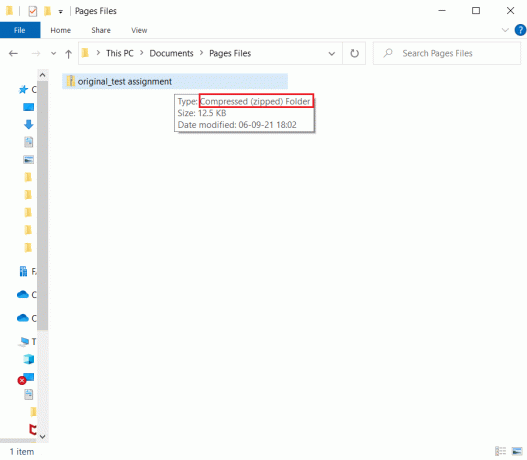
3. При натисканні Еnter, ви побачите вікно підтвердження. Натисніть Юes.
4. Використовуйте будь-яку програму для розпакування, щоб розпакувати вміст цього zip-файлу. Після завершення натисніть на Папка.
5. Тут ви побачите кілька різні зображення з якого ви повинні відкрити найбільший. Це буде перша сторінка вашого документа.
Примітка: Використовуючи цей метод, ви не зможете редагувати, оскільки перетворений файл .pages буде відображатися у форматі .jpeg. Але ви неодмінно зможете переглянути текст.
Спосіб 2: перетворення Файл .pages за допомогою MacBook
Якщо у вас є Mac, ви можете конвертувати файл .pages у розширення .docx за лічені секунди. Після перетворення його можна зберегти та поділитися на комп’ютері з Windows через електронну пошту або передати за допомогою USB-накопичувача. Ось як відкрити файл сторінок у Windows 10 шляхом перетворення його на Mac:
1. Відкрийте файл .pages на вашому MacBook Air/Pro.
2. Тепер у меню у верхній частині екрана виберіть Файл.
3. Виберіть Експортувати до з цього списку та натисніть на Слово, як зображено.
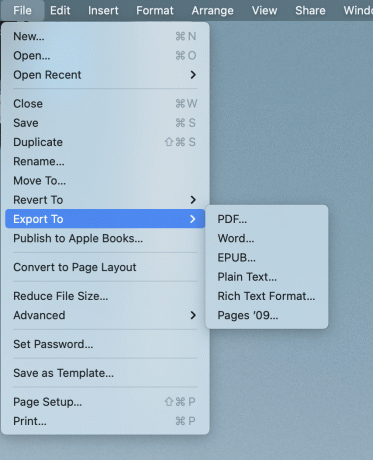
4. Тепер з’явиться вікно підтвердження.
Примітка: Якщо ви хочете, щоб цей файл був захищений паролем, поставте прапорець Шифрувати, Введіть Пароль і введіть його повторно Перевірити.

5. Потім натисніть на Експорт і виберіть Розташування де ви хочете, щоб цей файл зберігався.
6. Після перетворення цього файлу його можна буде передати та отримати доступ на вашому комп’ютері Windows.
Читайте також:Як захистити паролем папку на Mac
Спосіб 3: перетворення Файл .pages за допомогою iPhone або iPad
Якщо вам важко знайти MacBook, ви можете взяти в борг і зробити те ж саме за допомогою iPhone або iPad. Ось як відкрити файл сторінок у Windows 10, конвертувавши його на вашому iPhone:
1. відчинено файл .pages на вашому iPhone (або iPad).
2. Натисніть на значок із трьома крапками у верхньому правому куті.
3. Виберіть Більше і торкніться Експорт.
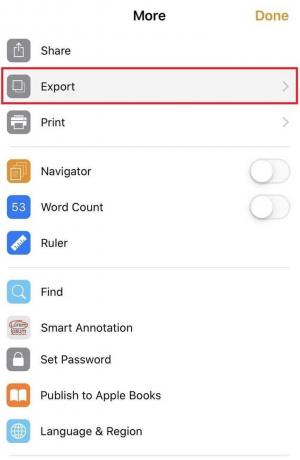
4. Ти побачиш 4 формати куди можна експортувати цей файл. Оскільки ви хочете відкрити файл Pages на комп’ютері з Windows, найлогічнішим варіантом є вибір Слово з цих варіантів.

Примітка: Якщо у вашій системі Windows встановлено Adobe Acrobat, і вам не потрібно редагувати перетворений файл, ви можете вибрати Формат PDF.
5. Торкніться Виберіть чow то скінець опцію в нижній частині екрана, щоб поділитися нею з собою.
Спосіб 4. Перетворіть .pages файл з iCloud
Іншою підходящою альтернативою є iCloud. Для цього вам навіть не потрібен пристрій Apple, оскільки ви можете легко налаштувати обліковий запис iCloud безкоштовно. Ось як відкрити файл сторінок у Windows 10 через iCloud:
1. Завантажте та встановіть iCloud для Windows і створити обліковий запис iCloud.
2. Завантажте свій файл .pages у свій обліковий запис iCloud.
3. Після успішного завантаження документа натисніть на три крапки внизу значка документа. Потім виберіть Завантажити а Копія.. як показано нижче.

4. На наступному екрані Виберіть формат завантаження як Слово для створення редагованого документа або PDF для створення в документі лише для читання.

5. пакет iWork на вашому iCloud створить файл для завантаження. У діалоговому вікні, що з’явиться, виберіть Зберегти файл і натисніть на в порядку.
6. Ви також можете переглянути файл Word безпосередньо за вибором відчинено with > Microsoft Word варіант.
Примітка: Якщо ви хочете зберегти файл для подальшого використання, обов’язково перейменувати його і Збережи це у бажаному місці.
Читайте також:Як створити текстовий файл на Mac
Спосіб 5. Завантажте та конвертуйте через Google Диск
Це, безумовно, найпростіша відповідь на питання, як відкрити файл сторінок у системі Windows 10. Сьогодні майже кожен має обліковий запис Gmail, і тому створення облікового запису на Google Диску не становить великої праці. Таким чином, ми будемо використовувати цю функцію хмарного сховища від Google таким чином:
1. Увійти до Google Диск і завантажте файл .pages.
2. Клацніть правою кнопкою миші на значок документа і вибрати відчинено with > Документи Google. Google підтримує понад 12 форматів, і ви зможете читати файл сторінок онлайн.
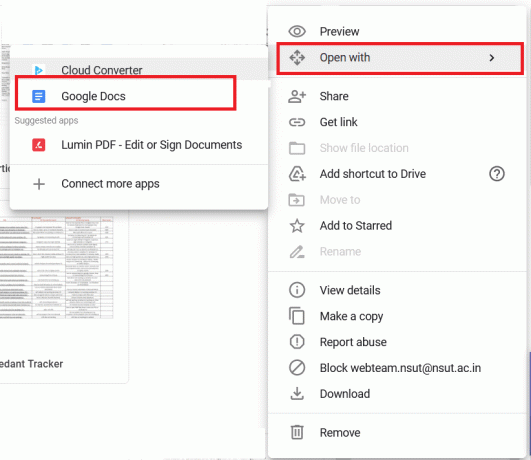
3. Крім того, клацніть правою кнопкою миші на значок документа і вибрати відчинено with > CloudConvert, як показано.

Примітка: Або натисніть на Підключіть інші програми > Cloud Converter > Установити. Потім виконайте Крок 2.
4. Коли документ буде готовий, виберіть Формат DOCX. Натисніть на Перетворити щоб почати процес перетворення, як зазначено.

5. Після перетворення файлу натисніть зелений Dвласне навантаженнякнопку.
Порада професіонала: На щастя, всі ці методи також можна використовувати для інших перетворень файлів, у тому числі Основна доповідь і Числа. Тому, навіть якщо iWork Suite дещо відрізняється від Microsoft Office Suite, ви зможете працювати з обома.
Рекомендовано:
- Як додати шрифти до Word Mac
- Виправте проблеми macOS Big Sur
- Виправити фотографії iCloud, які не синхронізуються з ПК
- Як перетворити файл Excel (.xls) у файл vCard (.vcf).
Ми сподіваємося, що тепер, коли ви отримаєте файл Pages зі свого робочого місця, ви зможете отримати доступ до нього та редагувати його, як ви дізналися як відкрити файл сторінок у системі Windows 10. Не забудьте залишити свої запитання чи пропозиції в розділі коментарів нижче!